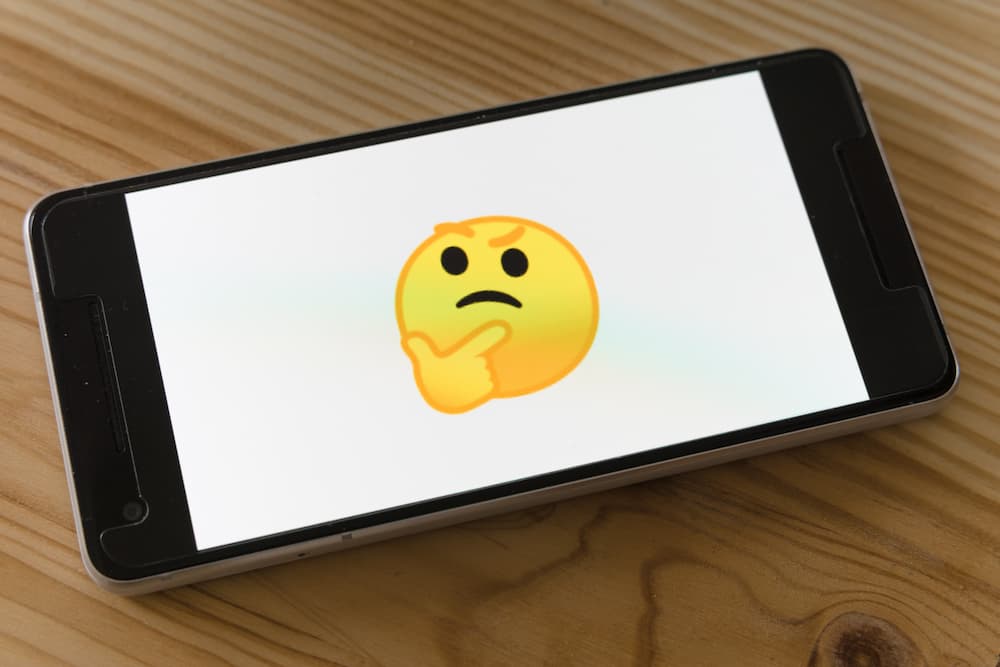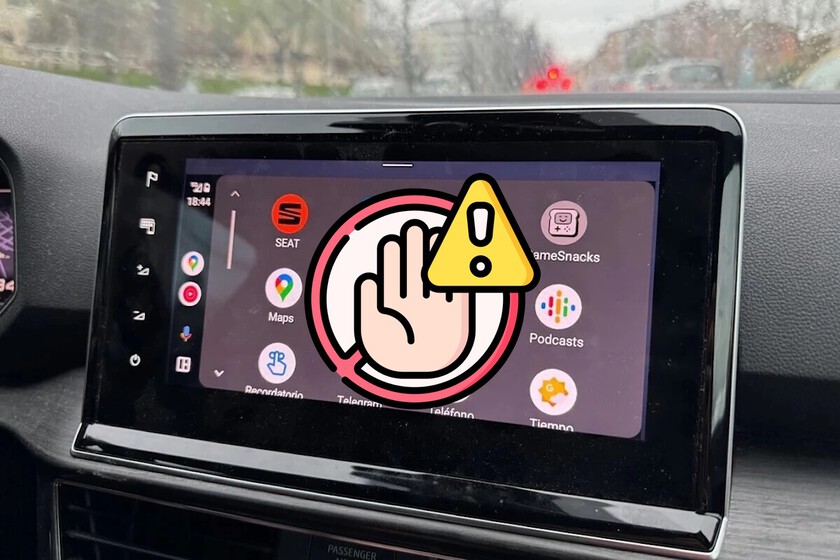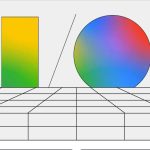Cómo notificar incidencias de tráfico con CarPlay en iPhone
Aprende a reportar incidencias de tráfico con CarPlay en tu iPhone y ayuda a mejorar la seguridad vial.


¿Cómo notificar incidencias de tráfico con CarPlay en tu iPhone? Apple CarPlay se ha convertido en una herramienta imprescindible para quienes usan su iPhone mientras conducen, proporcionando acceso a mapas, llamadas y notificaciones sin necesidad de manipular el móvil. Una de sus funciones más útiles es la capacidad de notificar incidencias de tráfico en tiempo real, ayudando a otros conductores a evitar peligros y mejorar la fluidez de la carretera.
A continuación, exploraremos en detalle cómo utilizar CarPlay para informar sobre accidentes, controles de velocidad y otros eventos en la carretera, así como consejos para optimizar esta funcionalidad.
¿Qué es Apple CarPlay y cómo funciona?

Apple CarPlay es una interfaz que permite usar funciones del iPhone directamente desde la pantalla del vehículo. Funciona al conectar el iPhone con un cable USB o de forma inalámbrica en modelos compatibles, proyectando una versión simplificada de ciertas aplicaciones como Mapas, Música y Mensajes.
Con CarPlay, los conductores pueden acceder a indicaciones paso a paso, hacer llamadas y enviar mensajes sin necesidad de tocar el móvil, mejorando la seguridad al volante. Eso sí, por si acaso no lo tienes activo te recomendamos que utilices Siri en tu Carplay y eso te lo enseñamos en este artículo sobre cómo usar Siri en Carplay con tu iPhone.
Ahora que sabes qué es Carplay vamos con su configuración para acabar con cómo notificar incidencias de tráfico con CarPlay en iPhone.
Cómo configurar Apple CarPlay en tu coche

Antes de poder reportar incidencias de tráfico, es fundamental tener CarPlay activado en tu vehículo. Para ello, sigue estos pasos:
- Asegúrate de que tu coche es compatible con Apple CarPlay.
- Conecta tu iPhone al coche mediante un cable USB o de forma inalámbrica si tu vehículo lo permite.
- Sigue las instrucciones en la pantalla del coche para activar CarPlay.
- Asegúrate de que Siri está habilitado, ya que muchos comandos se realizan por voz.
Beneficios de notificar incidencias a través de CarPlay
Notificar problemas en la carretera a través de CarPlay tiene múltiples ventajas:
- Mayor seguridad: Esta funcionalidad reduce la manipulación del móvil mientras conduces.
- Actualización en tiempo real: Ayuda a otros conductores a conocer el estado del tráfico y tomar rutas alternativas.
- Colaboración comunitaria: Los reportes generan una red de información útil para todos los conductores.
Cómo reportar incidencias de tráfico con Apple CarPlay

Apple ofrece distintas maneras de informar sobre incidencias, ya sea mediante Siri o a través de la pantalla de CarPlay.
Reportar incidencias con Siri
Si prefieres hacer un reporte sin quitar las manos del volante, puedes usar Siri con los siguientes comandos de voz:
- Di “Oye Siri, informa de un accidente”.
- Di “Oye Siri, hay algo en la carretera”.
Tras recibir tu comando, Siri enviará la notificación a la plataforma de Apple Maps.
Informar incidencias desde la pantalla de CarPlay
- Abre la aplicación Mapas en CarPlay.
- Toca el icono de informar en la pantalla.
- Selecciona la opción correspondiente: Accidente, Peligro, Control de velocidad u Obras.
Uso de aplicaciones de navegación compatibles con CarPlay
Además de Apple Maps, puedes usar aplicaciones de terceros como Google Maps y Waze para reportar incidencias.
Google Maps
- Abre Google Maps en CarPlay.
- Inicia la navegación hacia tu destino.
- Toca el icono de agregar un reporte y elige el tipo de incidencia.
- Confirma el reporte para enviarlo a la comunidad.
Waze
- Abre Waze en CarPlay.
- Toca el botón de reporte.
- Elige el tipo de incidente y añade comentarios si es necesario.
Configuración y personalización de CarPlay
Para mejorar la experiencia de uso, puedes personalizar CarPlay desde tu iPhone:
- Ve a Ajustes > General > CarPlay.
- Selecciona Personalizar para añadir o eliminar apps.
- Reordena las aplicaciones según tus preferencias.
Recomendaciones para reportar incidencias de forma efectiva
Para que tu reporte sea útil para otros conductores, ten en cuenta lo siguiente:
- Proporciona información precisa sobre la ubicación y tipo de incidencia.
- Evita duplicados: Antes de enviar un reporte, verifica si la incidencia ya ha sido notificada. También puedes consultar más sobre el impacto de las notificaciones en el tráfico en .
- Usa la opción de comentarios cuando sea posible para añadir detalles adicionales.
Prácticas seguras al notificar incidencias
Al usar CarPlay para reportar incidentes, prioriza la seguridad:
- Utiliza Siri siempre que sea posible en lugar de tocar la pantalla.
- Detén el vehículo en un lugar seguro si necesitas interactuar con la pantalla.
- Informa de manera responsable evitando reportes falsos o irrelevantes.
El uso de CarPlay para notificar incidencias de tráfico no solo mejora la seguridad individual del conductor, sino que también contribuye a una red de información en tiempo real que beneficia a toda la comunidad. Mantener las aplicaciones actualizadas, usar los comandos de voz y reportar de manera precisa son claves para optimizar esta funcionalidad y hacer de la carretera un espacio más seguro y eficiente para todos. Esperamos que sepas cómo notificar incidencias de tráfico con CarPlay en iPhone, si no, te recomendamos completar la información con todos los artículos sobre Carplay de Actualidad iPhone.